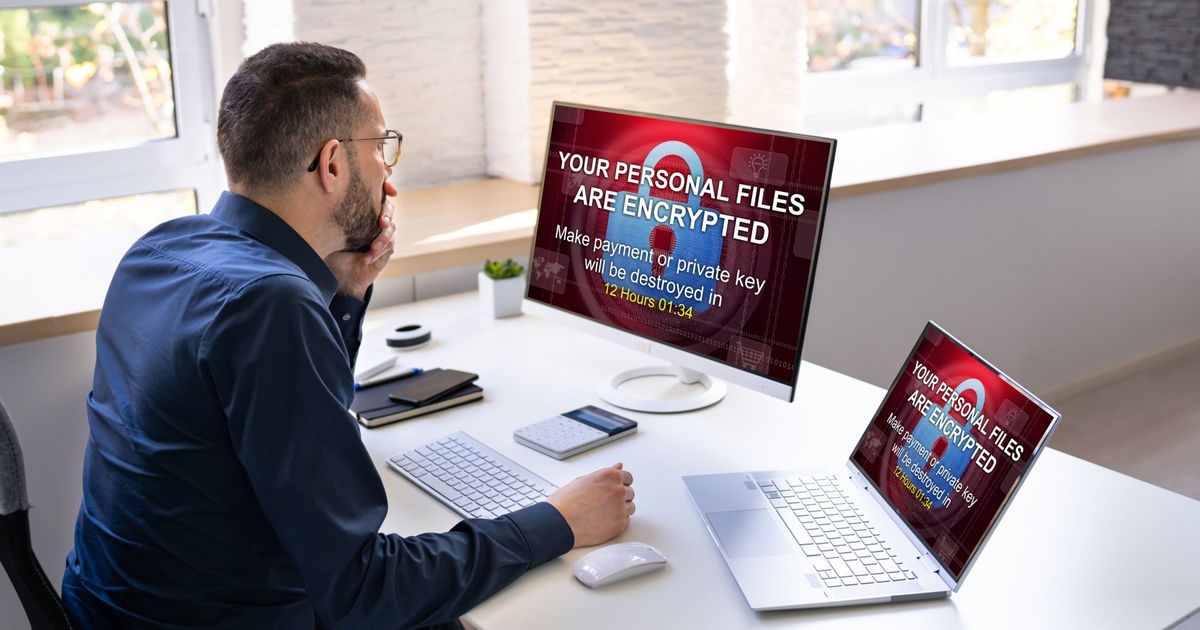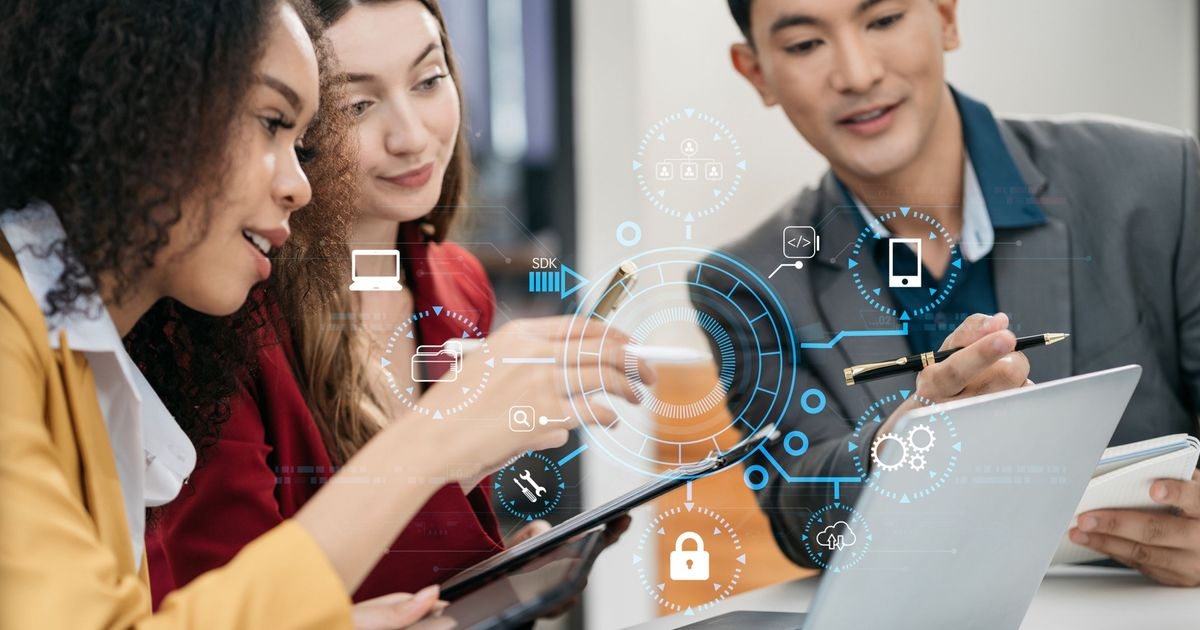Lookout: Die Sicherheitslösung für mobile Endgeräte
Schützen Sie Ihre gemeinschaftlich genutzten mobilen Endgeräte ganz einfach mit der Lookout-App vor Cyber-Angriffen.
Installieren Sie einfach die Lookout-App auf allen mobilen Geräten Ihres Unternehmens. Oder integrierten Sie Lookout Advanced in Ihre bestehenden Unified Endpoint Management-Lösungen (UEM) und steuern somit den einfachen Roll-Out in Ihrer mobilen Flotte.